OPEL CASCADA 2015.5 Instruktionsbog til Infotainment (in Danish)
Manufacturer: OPEL, Model Year: 2015.5, Model line: CASCADA, Model: OPEL CASCADA 2015.5Pages: 131, PDF Size: 2.32 MB
Page 51 of 131
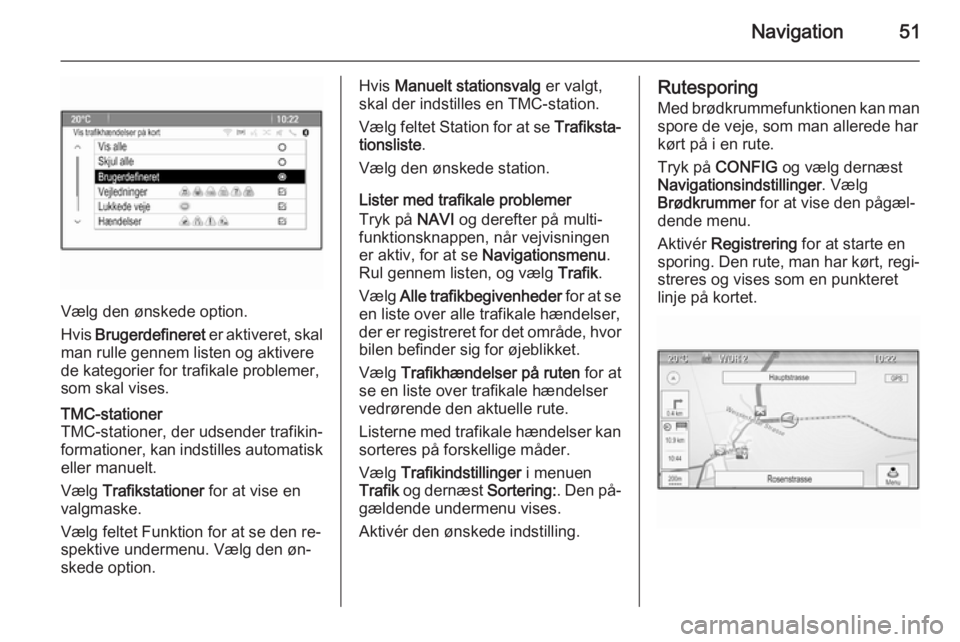
Navigation51
Vælg den ønskede option.
Hvis Brugerdefineret er aktiveret, skal
man rulle gennem listen og aktivere
de kategorier for trafikale problemer,
som skal vises.
TMC-stationer
TMC-stationer, der udsender trafikin‐ formationer, kan indstilles automatisk eller manuelt.
Vælg Trafikstationer for at vise en
valgmaske.
Vælg feltet Funktion for at se den re‐ spektive undermenu. Vælg den øn‐
skede option.Hvis Manuelt stationsvalg er valgt,
skal der indstilles en TMC-station.
Vælg feltet Station for at se Trafiksta‐
tionsliste .
Vælg den ønskede station.
Lister med trafikale problemer
Tryk på NAVI og derefter på multi‐
funktionsknappen, når vejvisningen
er aktiv, for at se Navigationsmenu .
Rul gennem listen, og vælg Trafik.
Vælg Alle trafikbegivenheder for at se
en liste over alle trafikale hændelser,
der er registreret for det område, hvor bilen befinder sig for øjeblikket.
Vælg Trafikhændelser på ruten for at
se en liste over trafikale hændelser vedrørende den aktuelle rute.
Listerne med trafikale hændelser kan
sorteres på forskellige måder.
Vælg Trafikindstillinger i menuen
Trafik og dernæst Sortering:. Den på‐
gældende undermenu vises.
Aktivér den ønskede indstilling.Rutesporing
Med brødkrummefunktionen kan man spore de veje, som man allerede har
kørt på i en rute.
Tryk på CONFIG og vælg dernæst
Navigationsindstillinger . Vælg
Brødkrummer for at vise den pågæl‐
dende menu.
Aktivér Registrering for at starte en
sporing. Den rute, man har kørt, regi‐ streres og vises som en punkteret
linje på kortet.
Page 52 of 131
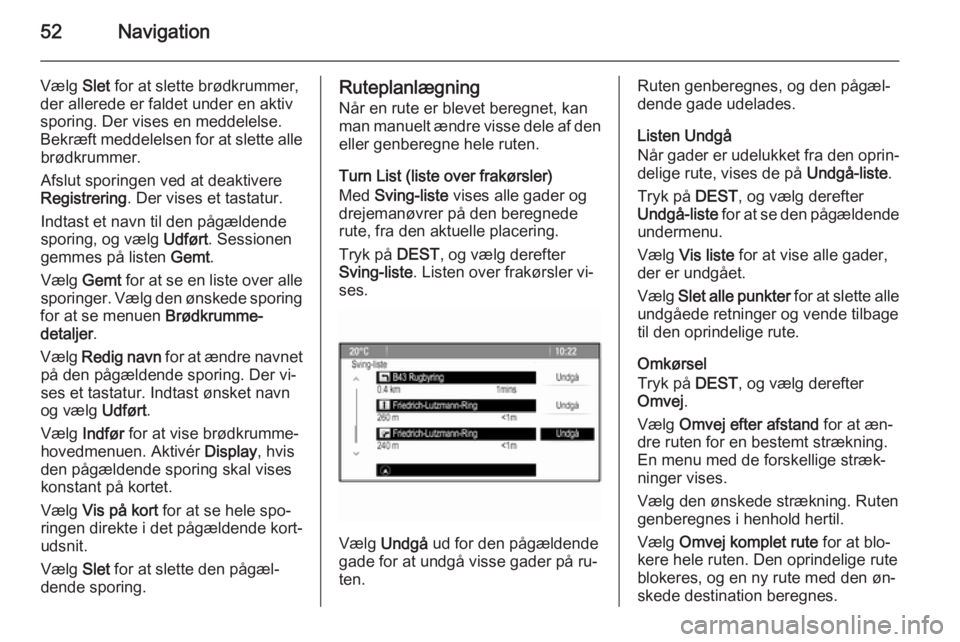
52Navigation
Vælg Slet for at slette brødkrummer,
der allerede er faldet under en aktiv sporing. Der vises en meddelelse.
Bekræft meddelelsen for at slette alle brødkrummer.
Afslut sporingen ved at deaktivere
Registrering . Der vises et tastatur.
Indtast et navn til den pågældende
sporing, og vælg Udført. Sessionen
gemmes på listen Gemt.
Vælg Gemt for at se en liste over alle
sporinger. Vælg den ønskede sporing
for at se menuen Brødkrumme-
detaljer .
Vælg Redig navn for at ændre navnet
på den pågældende sporing. Der vi‐
ses et tastatur. Indtast ønsket navn
og vælg Udført.
Vælg Indfør for at vise brødkrumme‐
hovedmenuen. Aktivér Display, hvis
den pågældende sporing skal vises
konstant på kortet.
Vælg Vis på kort for at se hele spo‐
ringen direkte i det pågældende kort‐
udsnit.
Vælg Slet for at slette den pågæl‐
dende sporing.Ruteplanlægning
Når en rute er blevet beregnet, kan man manuelt ændre visse dele af den
eller genberegne hele ruten.
Turn List (liste over frakørsler)
Med Sving-liste vises alle gader og
drejemanøvrer på den beregnede
rute, fra den aktuelle placering.
Tryk på DEST, og vælg derefter
Sving-liste . Listen over frakørsler vi‐
ses.
Vælg Undgå ud for den pågældende
gade for at undgå visse gader på ru‐
ten.
Ruten genberegnes, og den pågæl‐
dende gade udelades.
Listen Undgå
Når gader er udelukket fra den oprin‐
delige rute, vises de på Undgå-liste.
Tryk på DEST, og vælg derefter
Undgå-liste for at se den pågældende
undermenu.
Vælg Vis liste for at vise alle gader,
der er undgået.
Vælg Slet alle punkter for at slette alle
undgåede retninger og vende tilbage
til den oprindelige rute.
Omkørsel
Tryk på DEST, og vælg derefter
Omvej .
Vælg Omvej efter afstand for at æn‐
dre ruten for en bestemt strækning.
En menu med de forskellige stræk‐
ninger vises.
Vælg den ønskede strækning. Ruten
genberegnes i henhold hertil.
Vælg Omvej komplet rute for at blo‐
kere hele ruten. Den oprindelige rute blokeres, og en ny rute med den øn‐
skede destination beregnes.
Page 53 of 131
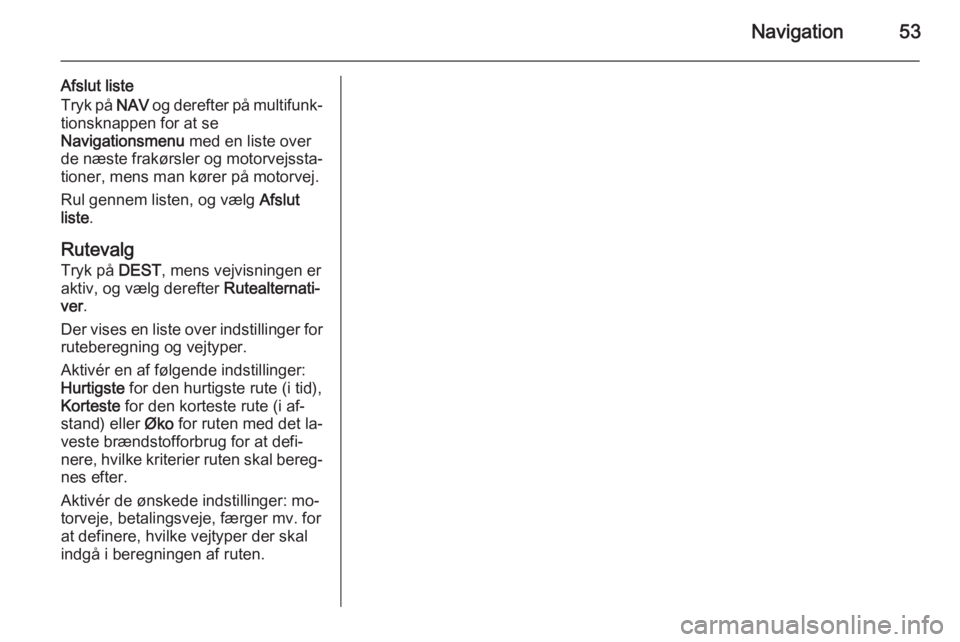
Navigation53
Afslut liste
Tryk på NAV og derefter på multifunk‐
tionsknappen for at se
Navigationsmenu med en liste over
de næste frakørsler og motorvejssta‐ tioner, mens man kører på motorvej.
Rul gennem listen, og vælg Afslut
liste .
Rutevalg
Tryk på DEST, mens vejvisningen er
aktiv, og vælg derefter Rutealternati‐
ver .
Der vises en liste over indstillinger for
ruteberegning og vejtyper.
Aktivér en af følgende indstillinger:
Hurtigste for den hurtigste rute (i tid),
Korteste for den korteste rute (i af‐
stand) eller Øko for ruten med det la‐
veste brændstofforbrug for at defi‐
nere, hvilke kriterier ruten skal bereg‐ nes efter.
Aktivér de ønskede indstillinger: mo‐
torveje, betalingsveje, færger mv. for
at definere, hvilke vejtyper der skal
indgå i beregningen af ruten.
Page 54 of 131
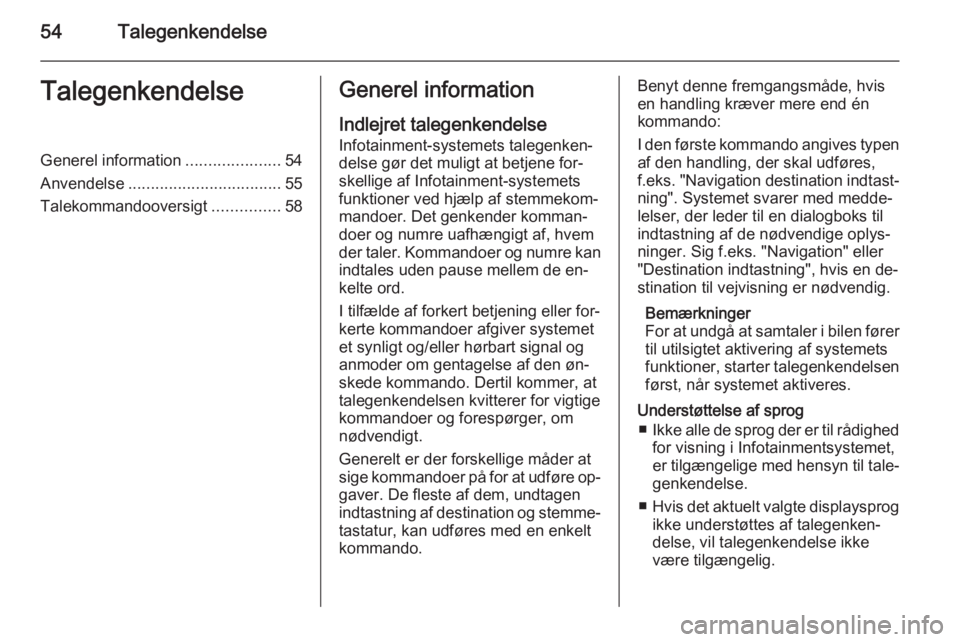
54TalegenkendelseTalegenkendelseGenerel information.....................54
Anvendelse .................................. 55
Talekommandooversigt ...............58Generel information
Indlejret talegenkendelse Infotainment-systemets talegenken‐
delse gør det muligt at betjene for‐
skellige af Infotainment-systemets
funktioner ved hjælp af stemmekom‐
mandoer. Det genkender komman‐
doer og numre uafhængigt af, hvem
der taler. Kommandoer og numre kan
indtales uden pause mellem de en‐
kelte ord.
I tilfælde af forkert betjening eller for‐
kerte kommandoer afgiver systemet
et synligt og/eller hørbart signal og
anmoder om gentagelse af den øn‐
skede kommando. Dertil kommer, at
talegenkendelsen kvitterer for vigtige
kommandoer og forespørger, om
nødvendigt.
Generelt er der forskellige måder at sige kommandoer på for at udføre op‐ gaver. De fleste af dem, undtagen
indtastning af destination og stemme‐
tastatur, kan udføres med en enkelt
kommando.Benyt denne fremgangsmåde, hvis
en handling kræver mere end én
kommando:
I den første kommando angives typen
af den handling, der skal udføres,
f.eks. "Navigation destination indtast‐
ning". Systemet svarer med medde‐
lelser, der leder til en dialogboks til
indtastning af de nødvendige oplys‐ ninger. Sig f.eks. "Navigation" eller
"Destination indtastning", hvis en de‐
stination til vejvisning er nødvendig.
Bemærkninger
For at undgå at samtaler i bilen fører til utilsigtet aktivering af systemets
funktioner, starter talegenkendelsen
først, når systemet aktiveres.
Understøttelse af sprog ■ Ikke alle de sprog der er til rådighed
for visning i Infotainmentsystemet,
er tilgængelige med hensyn til tale‐
genkendelse.
■ Hvis det aktuelt valgte displaysprog
ikke understøttes af talegenken‐
delse, vil talegenkendelse ikke
være tilgængelig.
Page 55 of 131
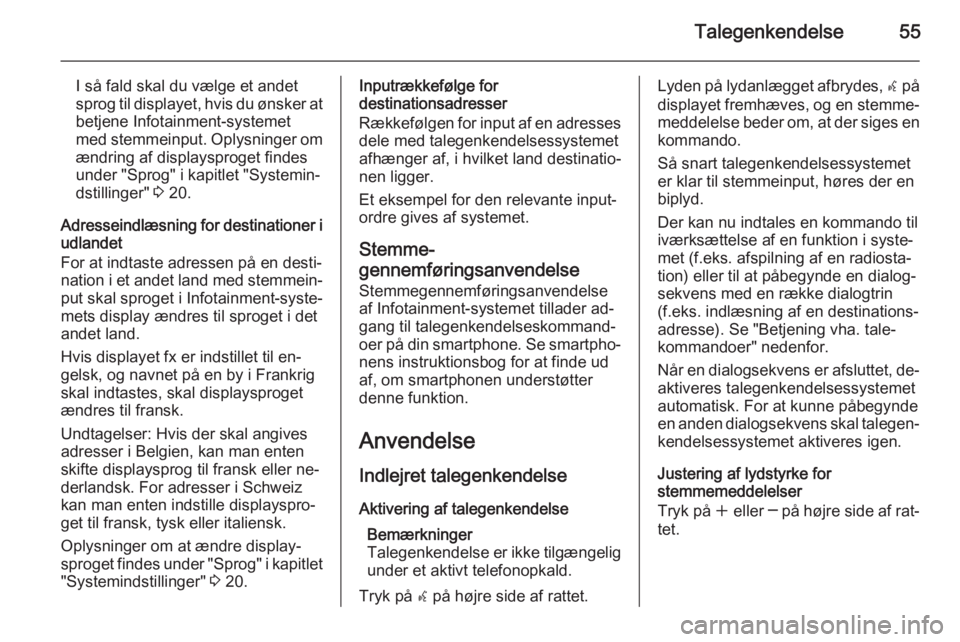
Talegenkendelse55
I så fald skal du vælge et andet
sprog til displayet, hvis du ønsker at betjene Infotainment-systemet
med stemmeinput. Oplysninger om
ændring af displaysproget findes under "Sprog" i kapitlet "Systemin‐
dstillinger" 3 20.
Adresseindlæsning for destinationer i udlandet
For at indtaste adressen på en desti‐ nation i et andet land med stemmein‐ put skal sproget i Infotainment-syste‐
mets display ændres til sproget i det
andet land.
Hvis displayet fx er indstillet til en‐
gelsk, og navnet på en by i Frankrig
skal indtastes, skal displaysproget
ændres til fransk.
Undtagelser: Hvis der skal angives
adresser i Belgien, kan man enten
skifte displaysprog til fransk eller ne‐ derlandsk. For adresser i Schweiz
kan man enten indstille displayspro‐
get til fransk, tysk eller italiensk.
Oplysninger om at ændre display‐
sproget findes under "Sprog" i kapitlet
"Systemindstillinger" 3 20.Inputrækkefølge for
destinationsadresser
Rækkefølgen for input af en adresses dele med talegenkendelsessystemet
afhænger af, i hvilket land destinatio‐
nen ligger.
Et eksempel for den relevante input‐
ordre gives af systemet.
Stemme-
gennemføringsanvendelse Stemmegennemføringsanvendelse
af Infotainment-systemet tillader ad‐
gang til talegenkendelseskommand‐
oer på din smartphone. Se smartpho‐
nens instruktionsbog for at finde ud
af, om smartphonen understøtter
denne funktion.
Anvendelse
Indlejret talegenkendelse Aktivering af talegenkendelse Bemærkninger
Talegenkendelse er ikke tilgængelig
under et aktivt telefonopkald.
Tryk på w på højre side af rattet.Lyden på lydanlægget afbrydes, w på
displayet fremhæves, og en stemme‐
meddelelse beder om, at der siges en
kommando.
Så snart talegenkendelsessystemet
er klar til stemmeinput, høres der en
biplyd.
Der kan nu indtales en kommando til
iværksættelse af en funktion i syste‐
met (f.eks. afspilning af en radiosta‐
tion) eller til at påbegynde en dialog‐
sekvens med en række dialogtrin
(f.eks. indlæsning af en destinations‐
adresse). Se "Betjening vha. tale‐
kommandoer" nedenfor.
Når en dialogsekvens er afsluttet, de‐
aktiveres talegenkendelsessystemet
automatisk. For at kunne påbegynde
en anden dialogsekvens skal talegen‐ kendelsessystemet aktiveres igen.
Justering af lydstyrke for
stemmemeddelelser
Tryk på w eller ─ på højre side af rat‐
tet.
Page 56 of 131
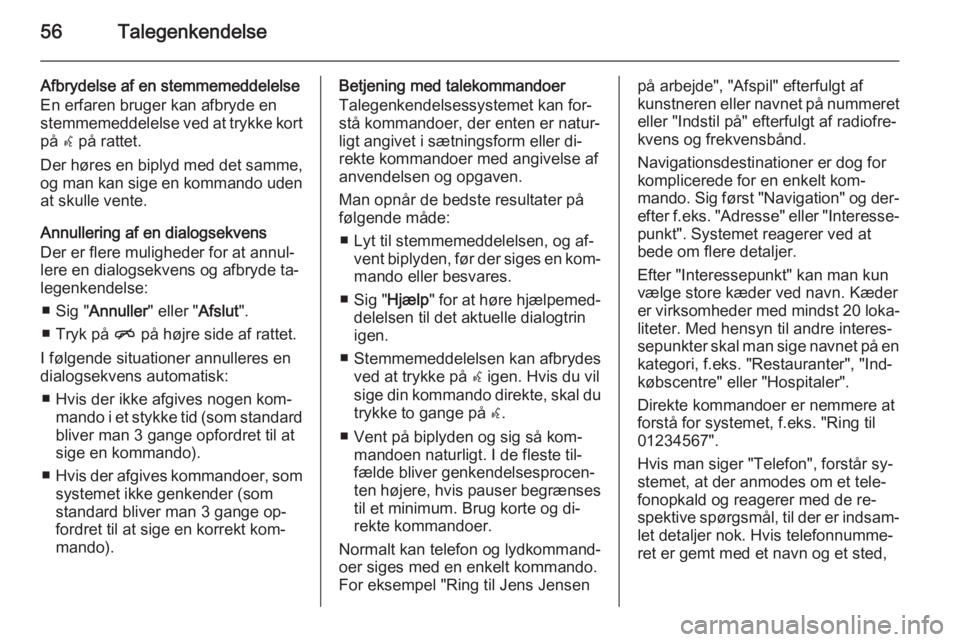
56Talegenkendelse
Afbrydelse af en stemmemeddelelse
En erfaren bruger kan afbryde en
stemmemeddelelse ved at trykke kort
på w på rattet.
Der høres en biplyd med det samme,
og man kan sige en kommando uden
at skulle vente.
Annullering af en dialogsekvens
Der er flere muligheder for at annul‐
lere en dialogsekvens og afbryde ta‐
legenkendelse:
■ Sig " Annuller " eller "Afslut".
■ Tryk på n på højre side af rattet.
I følgende situationer annulleres en
dialogsekvens automatisk:
■ Hvis der ikke afgives nogen kom‐ mando i et stykke tid (som standardbliver man 3 gange opfordret til at
sige en kommando).
■ Hvis der afgives kommandoer, som
systemet ikke genkender (som standard bliver man 3 gange op‐
fordret til at sige en korrekt kom‐
mando).Betjening med talekommandoer
Talegenkendelsessystemet kan for‐
stå kommandoer, der enten er natur‐
ligt angivet i sætningsform eller di‐
rekte kommandoer med angivelse af
anvendelsen og opgaven.
Man opnår de bedste resultater på
følgende måde:
■ Lyt til stemmemeddelelsen, og af‐ vent biplyden, før der siges en kom‐mando eller besvares.
■ Sig " Hjælp" for at høre hjælpemed‐
delelsen til det aktuelle dialogtrin igen.
■ Stemmemeddelelsen kan afbrydes ved at trykke på w igen. Hvis du vil
sige din kommando direkte, skal du trykke to gange på w.
■ Vent på biplyden og sig så kom‐ mandoen naturligt. I de fleste til‐
fælde bliver genkendelsesprocen‐
ten højere, hvis pauser begrænses til et minimum. Brug korte og di‐
rekte kommandoer.
Normalt kan telefon og lydkommand‐
oer siges med en enkelt kommando.
For eksempel "Ring til Jens Jensenpå arbejde", "Afspil" efterfulgt af
kunstneren eller navnet på nummeret
eller "Indstil på" efterfulgt af radiofre‐
kvens og frekvensbånd.
Navigationsdestinationer er dog for
komplicerede for en enkelt kom‐
mando. Sig først "Navigation" og der‐
efter f.eks. "Adresse" eller "Interesse‐
punkt". Systemet reagerer ved at
bede om flere detaljer.
Efter "Interessepunkt" kan man kun
vælge store kæder ved navn. Kæder
er virksomheder med mindst 20 loka‐
liteter. Med hensyn til andre interes‐
sepunkter skal man sige navnet på en kategori, f.eks. "Restauranter", "Ind‐
købscentre" eller "Hospitaler".
Direkte kommandoer er nemmere at
forstå for systemet, f.eks. "Ring til
01234567".
Hvis man siger "Telefon", forstår sy‐
stemet, at der anmodes om et tele‐
fonopkald og reagerer med de re‐
spektive spørgsmål, til der er indsam‐
let detaljer nok. Hvis telefonnumme‐
ret er gemt med et navn og et sted,
Page 57 of 131
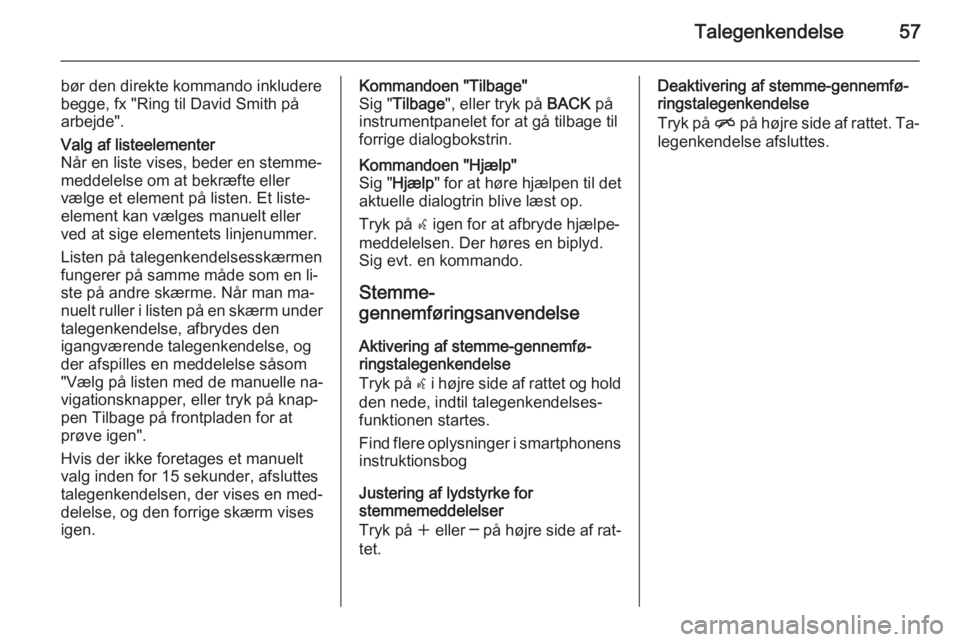
Talegenkendelse57
bør den direkte kommando inkludere
begge, fx "Ring til David Smith på
arbejde".Valg af listeelementer
Når en liste vises, beder en stemme‐
meddelelse om at bekræfte eller
vælge et element på listen. Et liste‐
element kan vælges manuelt eller
ved at sige elementets linjenummer.
Listen på talegenkendelsesskærmen
fungerer på samme måde som en li‐
ste på andre skærme. Når man ma‐
nuelt ruller i listen på en skærm under
talegenkendelse, afbrydes den
igangværende talegenkendelse, og
der afspilles en meddelelse såsom
"Vælg på listen med de manuelle na‐
vigationsknapper, eller tryk på knap‐
pen Tilbage på frontpladen for at
prøve igen".
Hvis der ikke foretages et manuelt
valg inden for 15 sekunder, afsluttes
talegenkendelsen, der vises en med‐
delelse, og den forrige skærm vises
igen.Kommandoen "Tilbage"
Sig " Tilbage ", eller tryk på BACK på
instrumentpanelet for at gå tilbage til
forrige dialogbokstrin.Kommandoen "Hjælp"
Sig " Hjælp " for at høre hjælpen til det
aktuelle dialogtrin blive læst op.
Tryk på w igen for at afbryde hjælpe‐
meddelelsen. Der høres en biplyd.
Sig evt. en kommando.
Stemme-
gennemføringsanvendelse
Aktivering af stemme-gennemfø‐
ringstalegenkendelse
Tryk på w i højre side af rattet og hold
den nede, indtil talegenkendelses‐
funktionen startes.
Find flere oplysninger i smartphonens
instruktionsbog
Justering af lydstyrke for
stemmemeddelelser
Tryk på w eller ─ på højre side af rat‐
tet.
Deaktivering af stemme-gennemfø‐
ringstalegenkendelse
Tryk på n på højre side af rattet. Ta‐
legenkendelse afsluttes.
Page 58 of 131
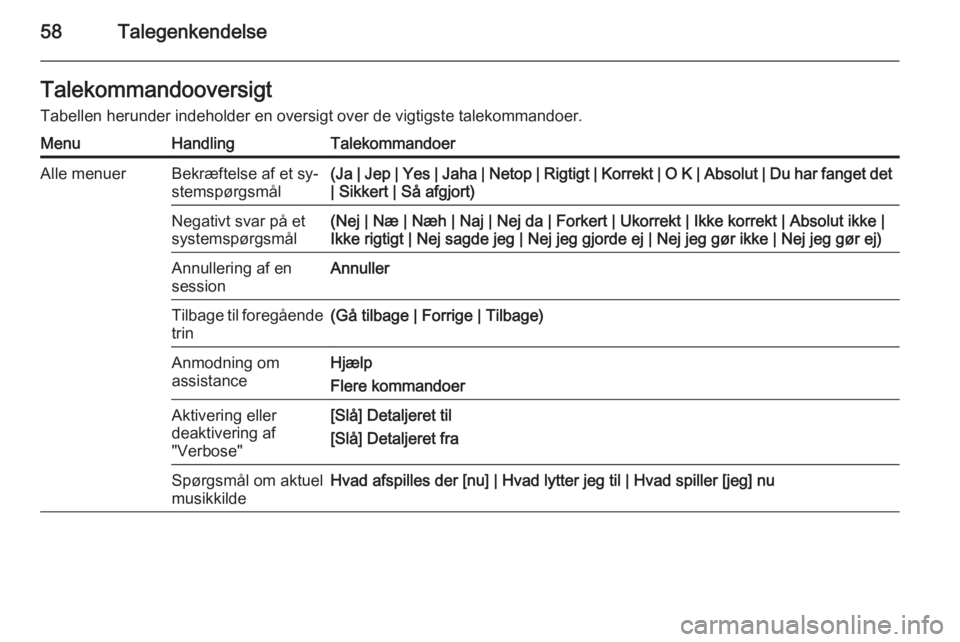
58TalegenkendelseTalekommandooversigt
Tabellen herunder indeholder en oversigt over de vigtigste talekommandoer.MenuHandlingTalekommandoerAlle menuerBekræftelse af et sy‐
stemspørgsmål(Ja | Jep | Yes | Jaha | Netop | Rigtigt | Korrekt | O K | Absolut | Du har fanget det | Sikkert | Så afgjort)Negativt svar på et
systemspørgsmål(Nej | Næ | Næh | Naj | Nej da | Forkert | Ukorrekt | Ikke korrekt | Absolut ikke |
Ikke rigtigt | Nej sagde jeg | Nej jeg gjorde ej | Nej jeg gør ikke | Nej jeg gør ej)Annullering af en
sessionAnnullerTilbage til foregående trin(Gå tilbage | Forrige | Tilbage)Anmodning om
assistanceHjælp
Flere kommandoerAktivering eller
deaktivering af
"Verbose"[Slå] Detaljeret til
[Slå] Detaljeret fraSpørgsmål om aktuel
musikkildeHvad afspilles der [nu] | Hvad lytter jeg til | Hvad spiller [jeg] nu
Page 59 of 131
![OPEL CASCADA 2015.5 Instruktionsbog til Infotainment (in Danish) Talegenkendelse59
MenuHandlingTalekommandoerRadiomenuVælge et
bølgeområde[Stil ind på] F M [Radio]
[Stil ind på] A M [Radio]
[Stil ind på] D A B [Radio]Valg af en stationStil ind på F M …
Sti OPEL CASCADA 2015.5 Instruktionsbog til Infotainment (in Danish) Talegenkendelse59
MenuHandlingTalekommandoerRadiomenuVælge et
bølgeområde[Stil ind på] F M [Radio]
[Stil ind på] A M [Radio]
[Stil ind på] D A B [Radio]Valg af en stationStil ind på F M …
Sti](/img/37/23007/w960_23007-58.png)
Talegenkendelse59
MenuHandlingTalekommandoerRadiomenuVælge et
bølgeområde[Stil ind på] F M [Radio]
[Stil ind på] A M [Radio]
[Stil ind på] D A B [Radio]Valg af en stationStil ind på F M …
Stil ind på A M …
Stil ind på D A B …MediemenuValg af en mediekilde[Afspil] C D
[Afspil] U S B
[Afspil] [Forreste] AUX
[Afspil] (Bluetooth [Audio] |Bluetooth-lyd)Valg af en
søgekategoriAfspil kunstner …
Afspil album ... af …
Afspil genre …
Afspil mappe …
Afspil playliste …
Afspil komponist …
Afspil lydbog …Valg af en sangAfspil sang ... [af ...]
Page 60 of 131
![OPEL CASCADA 2015.5 Instruktionsbog til Infotainment (in Danish) 60Talegenkendelse
MenuHandlingTalekommandoerNavigationsmenuIndtastning af en
destinationAnvist [Destinations] adresse [indlæsning] | (indlæs | gå til | naviger til) Anvist [Destinations] adresse
Na OPEL CASCADA 2015.5 Instruktionsbog til Infotainment (in Danish) 60Talegenkendelse
MenuHandlingTalekommandoerNavigationsmenuIndtastning af en
destinationAnvist [Destinations] adresse [indlæsning] | (indlæs | gå til | naviger til) Anvist [Destinations] adresse
Na](/img/37/23007/w960_23007-59.png)
60Talegenkendelse
MenuHandlingTalekommandoerNavigationsmenuIndtastning af en
destinationAnvist [Destinations] adresse [indlæsning] | (indlæs | gå til | naviger til) Anvist [Destinations] adresse
Navigation | Navi | Destination , [Destinations] Adresse [indlæsning] | (indlæs | gå
til | naviger til) [Destinations] Adresse
Navigation | Navi | Destination , Vejkryds | KrydsIndtastning af et inte‐
ressepunktNavigation | Navi | Destination , Interessepunkt | (Sted | Punkt) af interesse
Navigation | Navi | Destination , (Interessepunkt | (Sted | Punkt) af interesse) (i
nærheden | tæt på mig)
Navigation | Navi | Destination , (Interessepunkt | (Sted | Punkt) af interesse) (tæt
ved destination | omkring destinationen)
Navigation | Navi | Destination , (Interessepunkt | (Sted | Punkt) af interesse) langs
rutenIndtastning af
hjemadressenNavigation | Navi | Destination , [Gå] [til] hjemSpørgsmål om aktuel
positionNavigation | Navi | Destination , Hvor er jeg | (Min | Aktuel | Nuværende) position